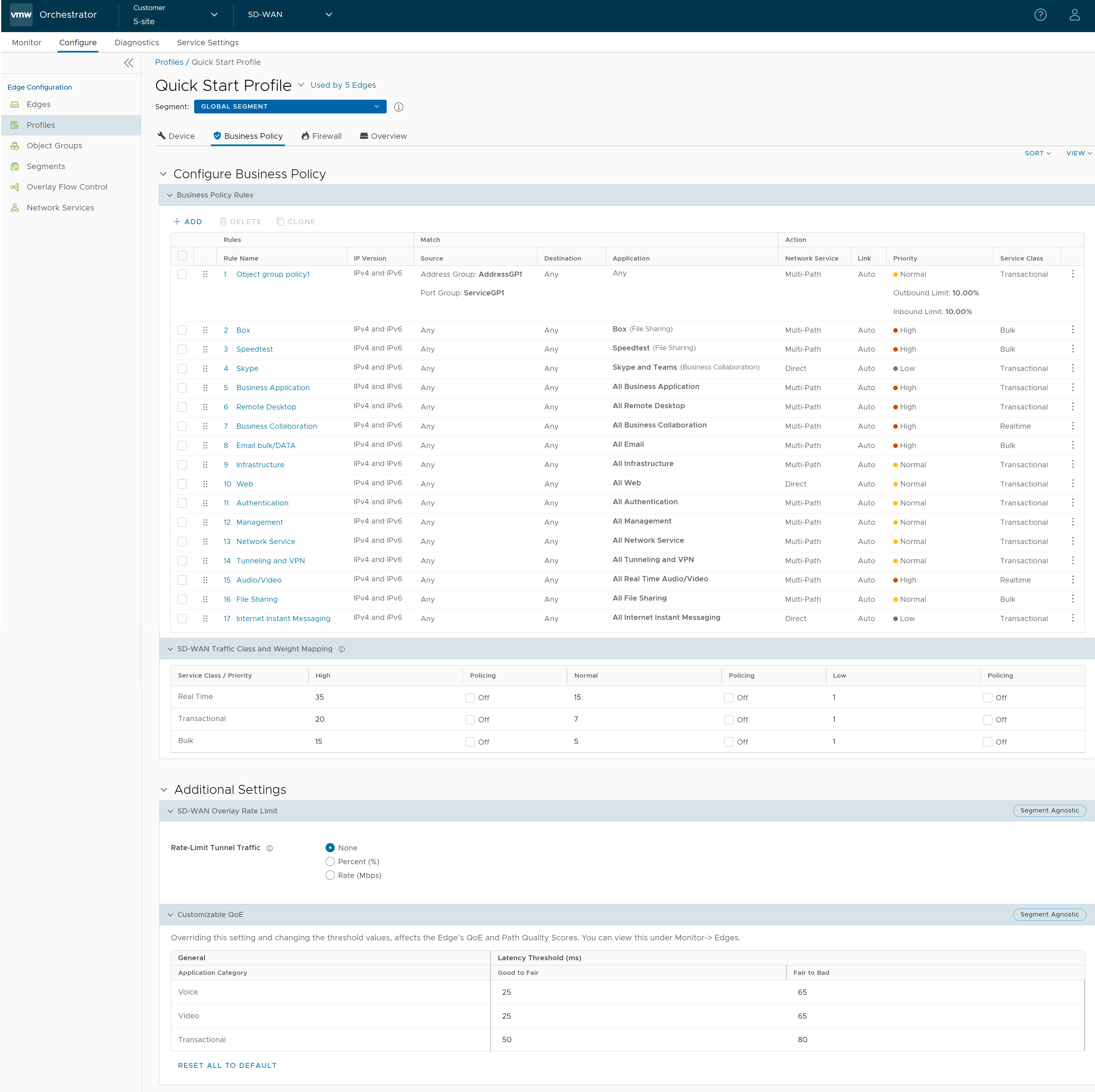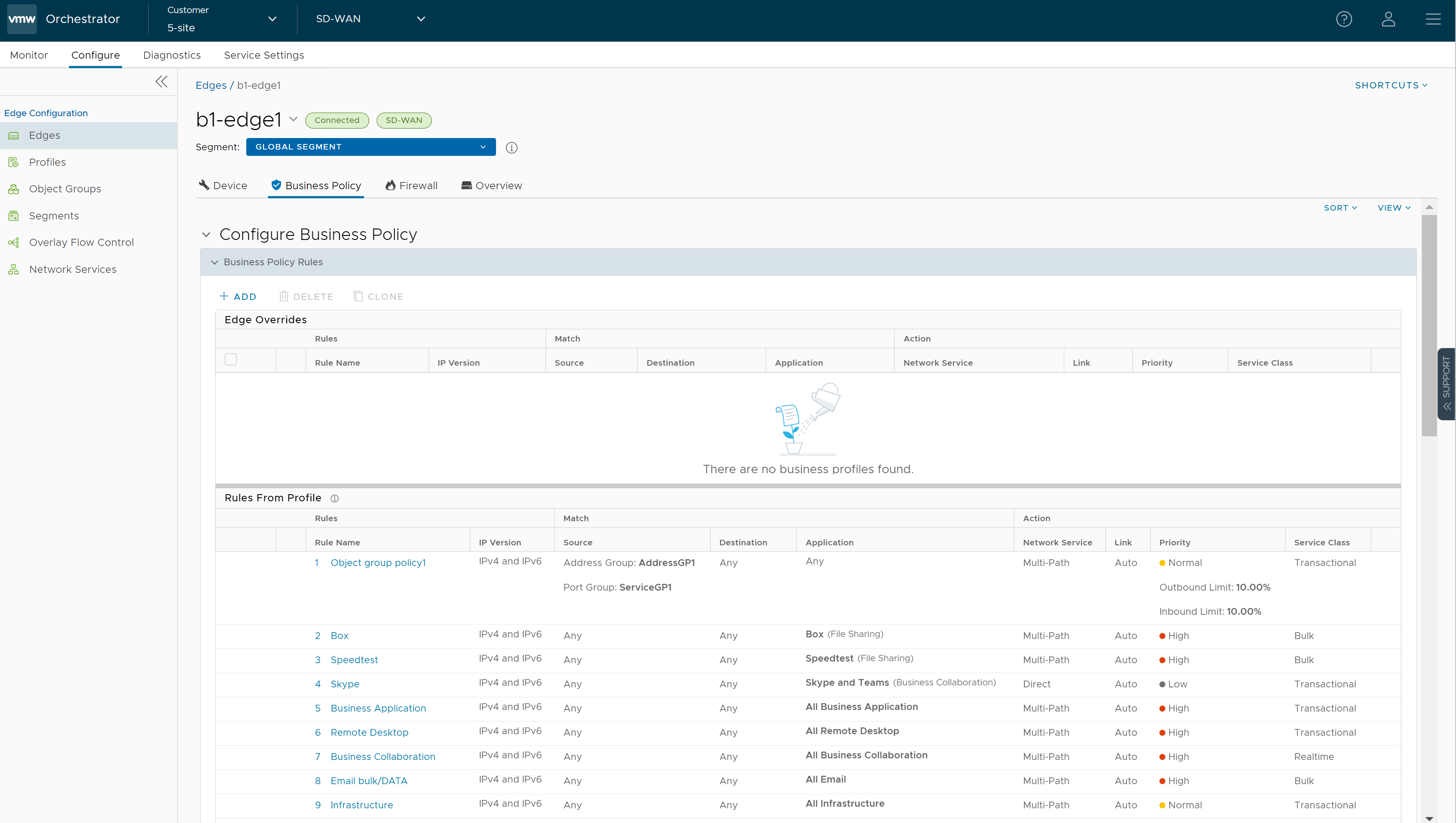[プロファイル設定 (Profile Configuration)] ページの [ビジネス ポリシー (Business Policy)] タブを使用して、ビジネス ポリシー ルールを設定できます。必要に応じて、Edge レベルでプロファイル ビジネス ポリシー ルールを上書きすることもできます。
ビジネス ポリシー ルールがセグメントに対応するようになりました。設定が可能なすべてのセグメントが、画面の上部にある [セグメント (Segment)] ドロップダウン メニューに表示されます。デフォルトでは、[グローバル セグメント [正規] (Global Segment [Regular])] セグメントが選択されています。[セグメント (Segment)] ドロップダウン メニューから設定するセグメントを選択すると、そのセグメントに関連付けられている設定とオプションが、[ビジネス ポリシーの設定 (Configure Business Policy)] 領域に表示されます。詳細についてはセグメントの設定を参照してください。
[プロファイル用のビジネス ポリシーの設定]
注: カスタマー サポート権限を持つユーザー ID を使用してログインしている場合は、
SASE Orchestrator オブジェクトのみを表示できます。新しいオブジェクトを作成したり、既存のオブジェクトを設定/更新したりすることはできません。
ビジネス ポリシーの設定に基づいて、VMware は使用されているトラフィックを調べ、アプリケーションの動作、特定のアプリケーションに必要なビジネス サービスの目標(高、中、低)、Edge WAN リンクの条件を特定します。これに基づいて、ビジネス ポリシーは、キューイング、帯域幅の使用率、リンク ステアリング、ネットワーク エラーの軽減を推進するアプリケーションの動作を最適化します。
前提条件
- ネットワーク デバイスで IP アドレスの詳細が設定されていることを確認します。
- エンタープライズ ユーザーが [カスタマイズ可能な QoE (Customizable QoE)] 設定を行うには、オペレータ スーパー ユーザーは、 に移動して、[カスタマイズ可能な QoE (Customizable QoE)] チェック ボックスをオンにする必要があります。